

Tutorial fleurdechine
l'originale lo troverete
qui

Ringrazio Colombe per avermi
concesso la traduzione di questo tutorial
| | | |
tubo
qui
1.Aprire selection-22-colombe da finestra duplica è
mettere da parte
2.colore di primo piano #faeae9 colore di sfondo #ad6765
preparare
un gradiente come da immagine è riempire la tela
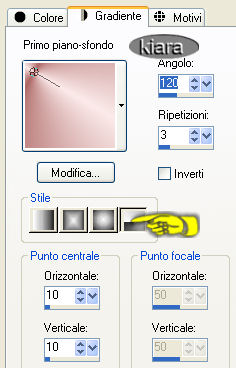
3. cambiare il modo del gradiente angolo 45/ripetizione
2/ style lineare .non spuntato.
4. da selezione carica dal
canale alpha. cliccare selezione 1
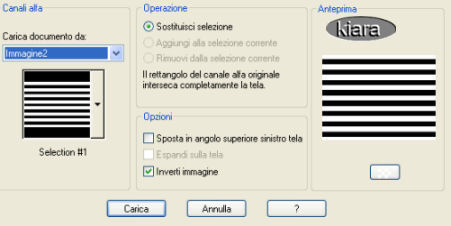
5.nuovo livello raster è colorare la selezione
con il gradiente da
regola aggiungi disturbo
uniforme 5. mettere la spunta su monochromatico
da
regola metti a fuoco deselezionare.
6.copier il tubo " Mtm_Bloemen 207-16 mei 2007.pspimage "
incollare come nuovo livello .
7.image ridimensionare ha 80%/immagine
rifletti e mettete
sulla destra da regola metti a fuoco
8.effetti 3d sfalsa ombra , configurare così.
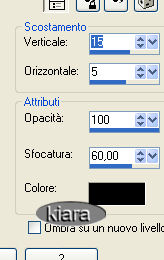
9. da livelli unisci visibile aprire - satin-colombe.pspimage. da materiali
motivi selezionarlo
10 caricare da canale alfa la selezione 2/ nuovo
livello raster è colorare con il motivo motif-satin-colombe.pspimage.
11.selezione modifica contrarre di 5/ elimina della
tastiera deselezionare.
12. caricare la selezione 3/nuovo livello raster
da
selezione modifica contai 2dipingere con
il gradiente aggiungere
disturbo uniforme 5 mettere la spunta su monochromatico
deselezionare
13. da miscelatura opacità 68/portare il livello raso sopra
la selezione 3/
deselezionare sfondo e unire visibile
rinomina questa copia sfond2.
aprire il fondo, mettete sul fondo 2/immagine
ridimensionare
ha 90% da regola metti a fuoco
15 mettete sulla sinistra vedere modello, rifare
la tappa
8 con questo colore.#8b494b/ da livelli unisci visibili
16.copier il tubo " orient58-tube-colombe.pspimage "
incollare come nuovo livello è poi da livelli unisci visibile
17 andare su selezione è caricare
la selezione 4/ nuovo livello raster dipingere con il gradiente,
18.effet 3d ombra portata, come questo.
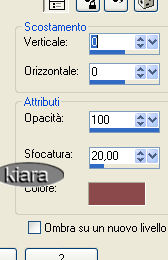
19.duplicare2 volte chiudere lo sfondo e unisci visibile aprire lo sfondo
è unire visibile.
20.copier il tubo " baguette.pspimage "
incolla come nuovo livello
vedere tag finale .duplicare immagine
livelli unisci giù
21.immagine aggiungere un bordo di 2/ con l'attrezzo bacchetta
magica scegliere questo bordo dipingere con il motivo deselezionare.
22.immagine ridimensionare ha 600/450 pixel/ da regola metti a
fuoco
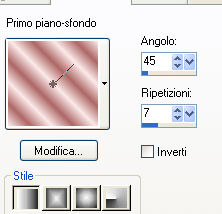
22.da materiali mettete il gradiente in questo modo.
23.immagine
aggiungere un bordo di 15/ pixel con l'attrezzo bacchetta magica
selezionare il bordo dipingere con il gradiente
aggiungi disturbo come in precedenza
uniforme 5/ mettere la spunta su monochromatico deselezionare.
24.rifare la tappa 21.
25.copier i tubi angolo e mettete come sul mio modello
secondo il vostro gusto è unisci visibili
26.copier il tubo " chinees.pspimage " incollare come
nuovo livello
copia, mettete secondo gusto o come il mio lavoro
27.firmare il vostro lavoro
Tutorial tradotto da dolcekiara 9/10/2008
e registrato su
su
TWIN
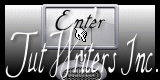
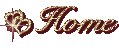
|